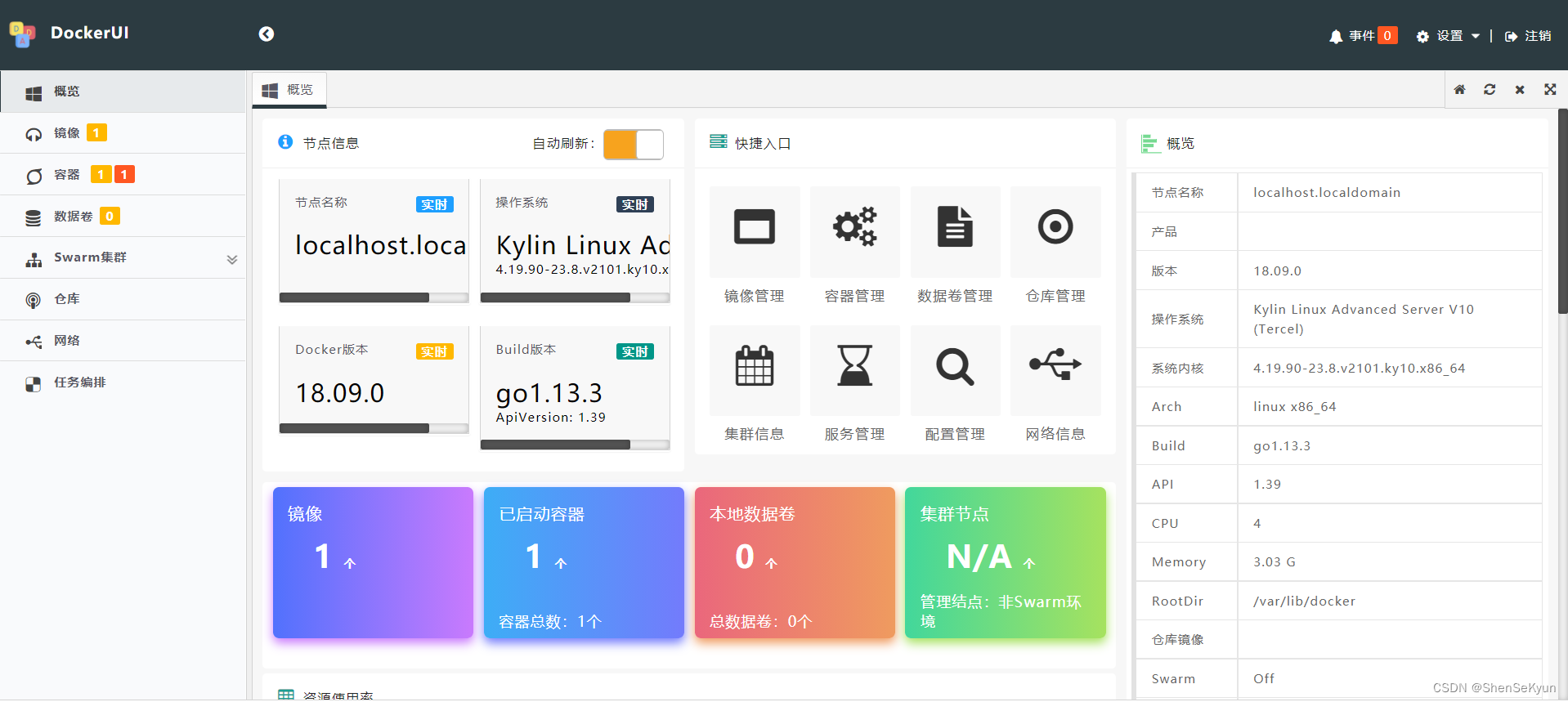Directorio de artículos
1. Configuración del entorno del sistema
- Instalar la versión del sistema operativo: Galaxy Kirin Advanced Server Operating System V10SP1 (x86_64);
- 配置系统防火墙;
[root@localhost docker.ui-main]# firewall-cmd --add-port=8999/tcp --permanent
[root@localhost docker.ui-main]# firewall-cmd --add-port= 8999/udp --permanent
[root@localhost docker.ui-main]# firewall-cmd --add-port=9000/tcp --permanent
[root@localhost docker.ui-main]# firewall-cmd --add- puerto=9000/udp --permanent
[root@localhost docker.ui-main]# firewall-cmd --reload
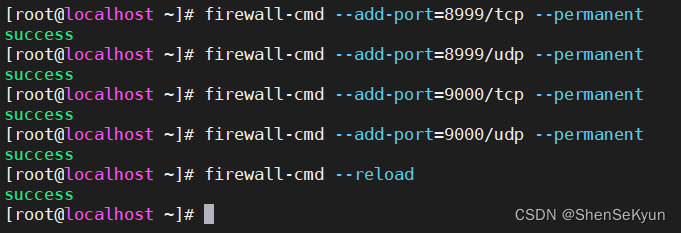
2. Instale Docker
- Utilice el comando Yum para instalar docker-engine en línea;
[root@localhost ~]# yum install docker-engine
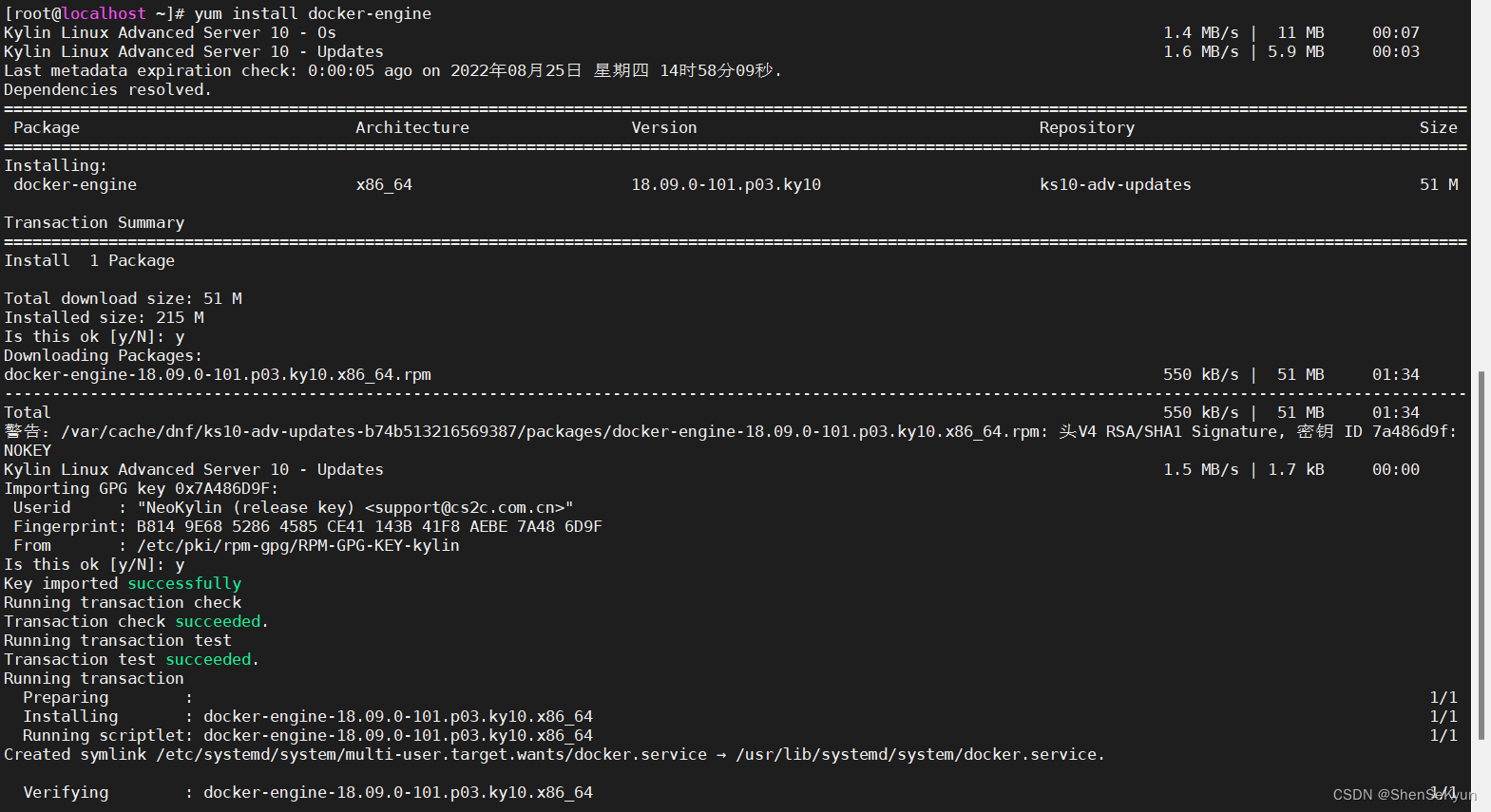
- Confirme el estado de la ventana acoplable;
[root@localhost ~]# docker -v #Verifique la versión de la ventana acoplable
[root@localhost ~]# systemctl status docker #Confirme que el servicio de la ventana acoplable se está ejecutando
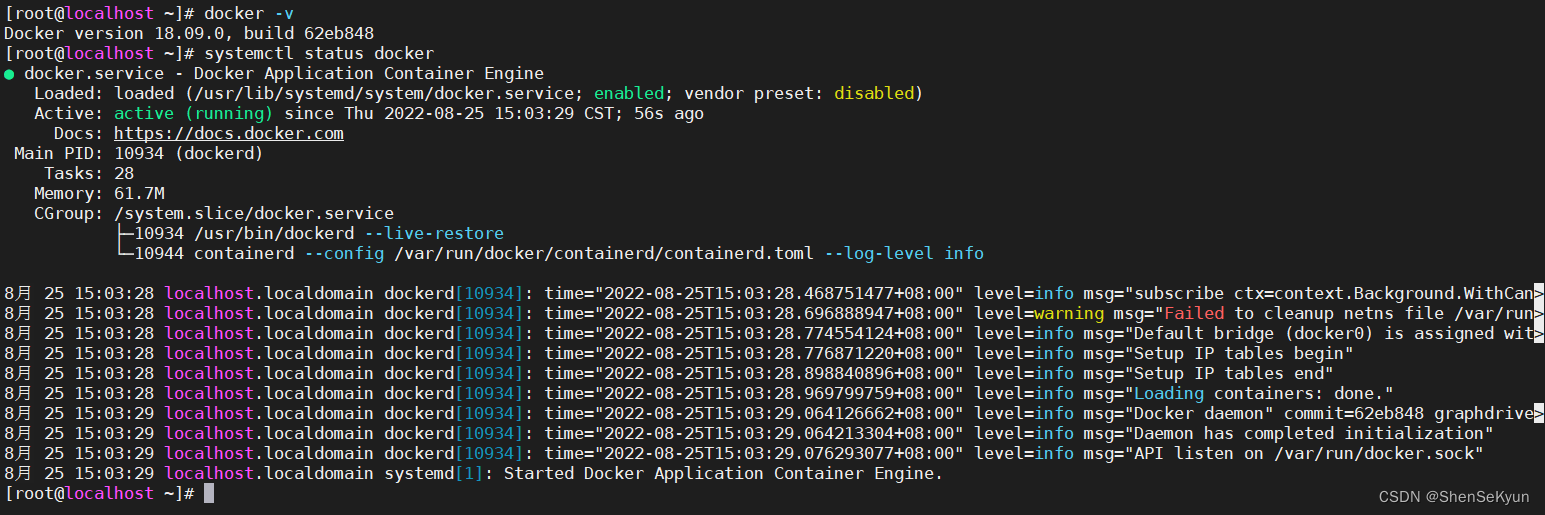
3. Instale las herramientas de administración de Docker
Herramienta de gestión de Docker Portainer
Introducción a Portainer
Portainer es una interfaz de usuario de administración liviana que le permite administrar fácilmente diferentes entornos Docker (hosts Docker o clústeres Swarm). Portainer está diseñado para ser tan fácil de implementar como de usar. Consiste en un único contenedor que puede ejecutarse en cualquier motor Docker (se puede implementar como un contenedor Linux o un contenedor nativo de Windows; también se admiten otras plataformas). Portainer le permite gestionar todos los recursos de Docker (contenedores, imágenes, volúmenes, redes, etc.). Es compatible con el motor Docker independiente y el modo Docker Swarm.
instalación portainer
-
Buscar imagen de Docker "portainer";
[root@localhost ~]# docker buscar portainer
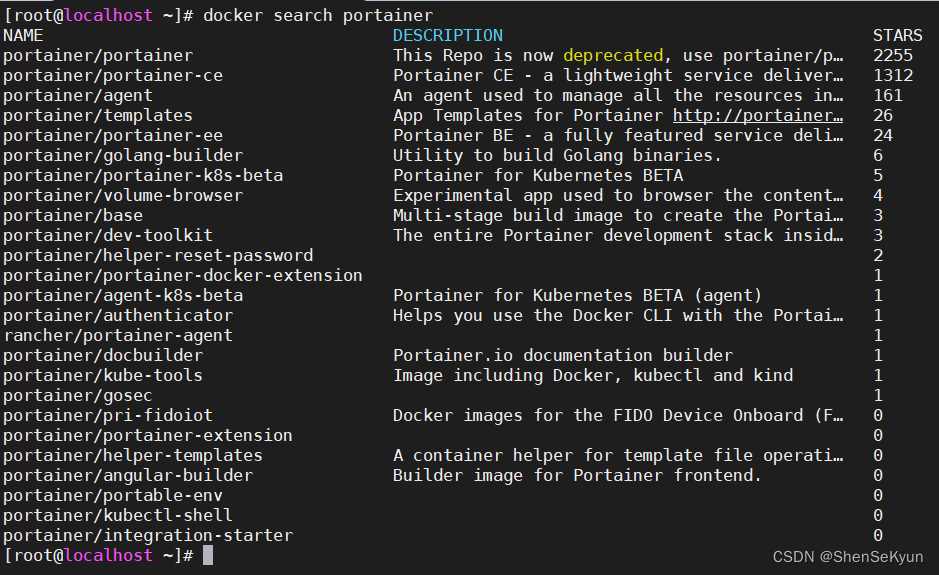
-
Extraiga la imagen de la ventana acoplable "portainer";
[root@localhost ~]# docker pull portainer/portainer
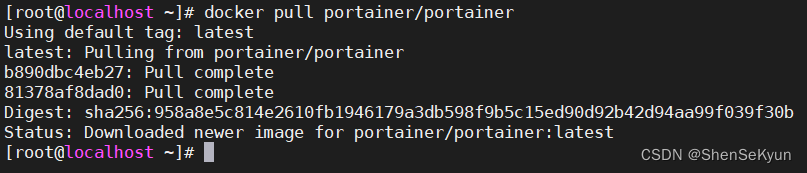
-
Cree el contenedor "my-portainer" usando la imagen de la ventana acoplable extraída "portainer/portainer";
[root@localhost ~]# docker run -d -p 9000:9000 \
-v /var/run/docker.sock:/var/ run/docker.sock \
-v /root/portainer:/data \
–name my-portainer \
portainer/portainer
(Nota) Descripción del comando:
① Ejecute el contenedor en segundo plano: -d
② El puerto del host 9000 está asignado al Puerto 9000 en el contenedor: -p 9000:9000
③Monte el socket que el demonio Docker del host escucha de forma predeterminada en el contenedor. El proceso en el contenedor puede comunicarse con el demonio Docker a través de este socket: -v /var/run/docker
.sock:/var/run/docker.sock
④Monte el directorio del host /root/portainer en el directorio /data del contenedor:
-v /root/portainer:/data
⑤Especifique el nombre del contenedor de portainer: –name my-portainer -
Ver el estado y los registros del contenedor;
[root@localhost ~]# docker ps -a #Ver los contenedores actualmente en ejecución
[root@localhost ~]# docker logs --details 1f80c3c65b6b #Ver registros del contenedor

Prueba de acceso al porteador
Ingrese "http://IP:9000/" en la barra de direcciones del navegador web para acceder a la interfaz de administración de Portainer;
Nota: (Al iniciar sesión por primera vez, debe establecer una contraseña para la cuenta de administrador y seleccionar " Modo local)
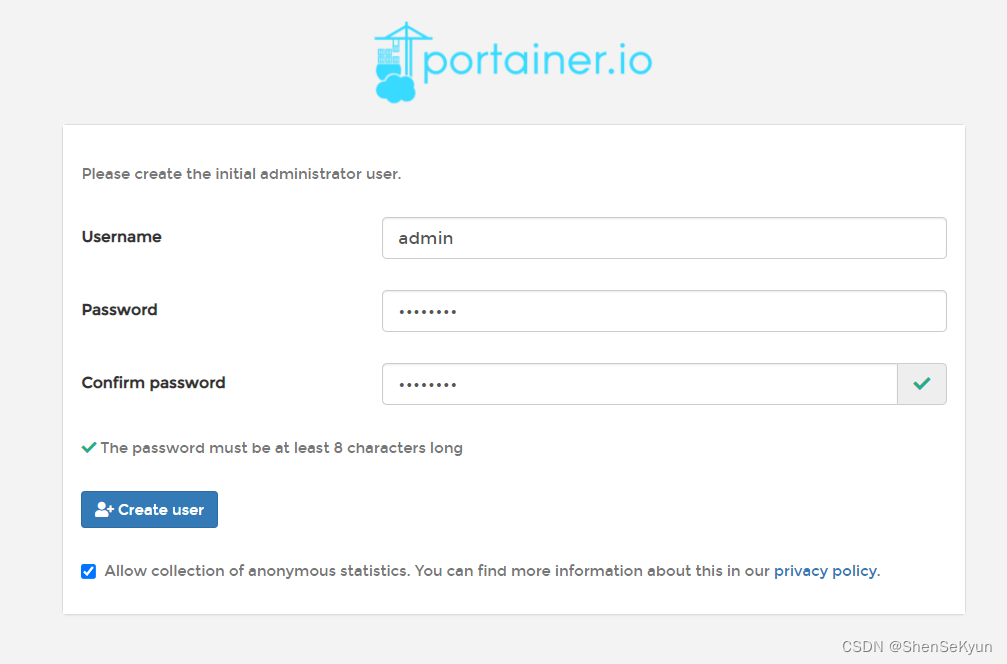
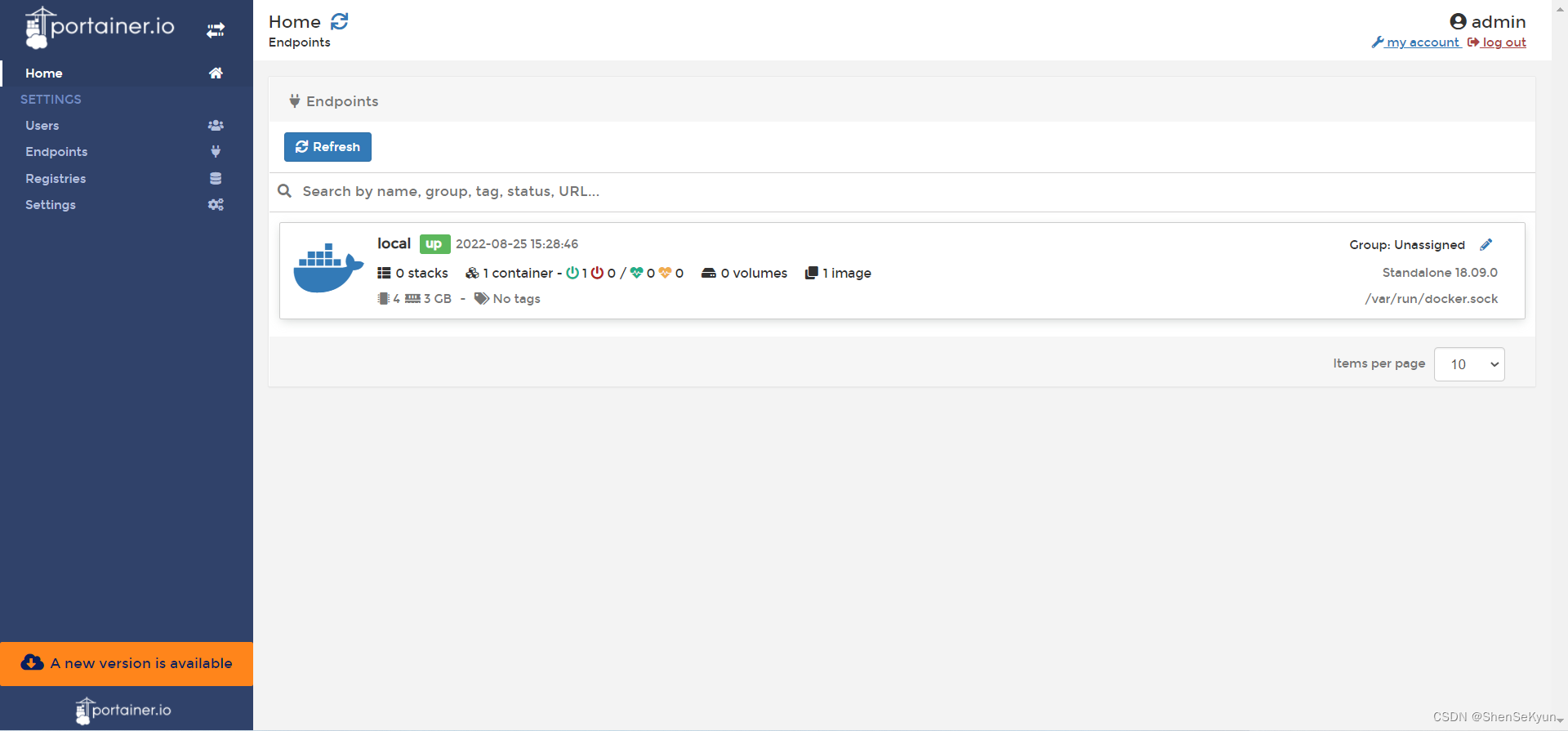
Herramienta de gestión de Docker DockerUI
Introducción a DockerUI
DockerUI es una herramienta de administración de Docker liviana y fácil de usar. A través de la operación de la interfaz web, es más conveniente para los usuarios que no están familiarizados con los comandos de Docker ingresar al mundo de Docker más rápido. Las funciones de DockerUI cubren más del 95% de las funciones de línea de comandos de Docker CLI, lo que facilita la administración y el mantenimiento de entornos Docker y entornos de clúster Docker Swarm. Admite la instalación en contenedores y es completamente de código abierto y gratuito.
Instalación de DockerUI
- Instale el entorno operativo Golang;
A. Descargue la última versión del paquete de código fuente de Golang;
[root@localhost ~]# wget https://golang.google.cn/dl/go1.19.linux-amd64.tar.gz - C /usr /local/
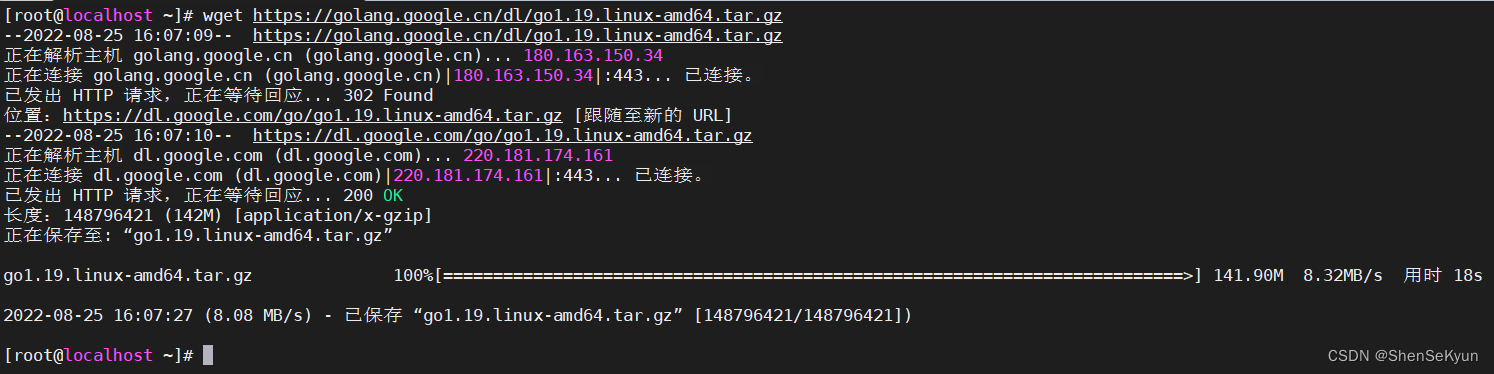
B. Descomprima el paquete de código fuente en el directorio de instalación y modifique las variables de entorno:
[root@localhost ~]# tar -zxvf go1.19.linux-amd64.tar.gz
[root@localhost ~] # vim /etc/profile
Agregue el siguiente contenido al final del archivo /etc/profile:
export GOROOT=/usr/local/go
export PATH=$PATH:$GOROOT/bin:$GOPATH/bin
export GOPATH=/home/gopath
C. Haga que las variables de entorno agregadas anteriormente surtan efecto y verifique el entorno de golang.
[root@localhost ~]# source /etc/profile
[root@localhost ~]# go version
[root@localhost ~]# go env
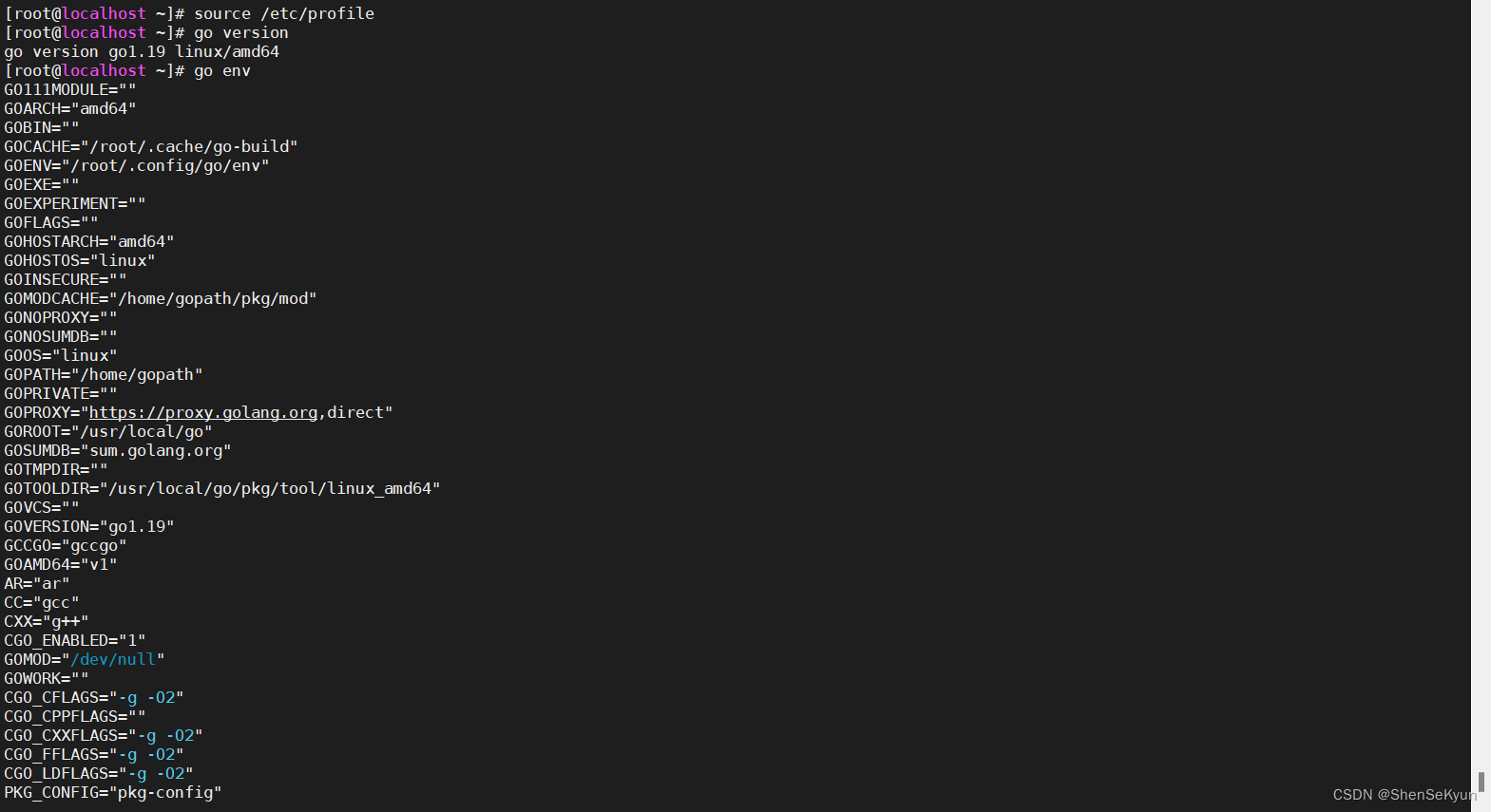
2. Obtenga el paquete de código fuente de DockerUI,
enlace de descarga: DockerUI
3. Ejecute el siguiente comando para instalar DockerUI;
[root@localhost ~]# descomprimir docker.ui-main.zip
[root@localhost ~]# cd docker.ui-main/
[root@localhost docker.ui-main]# exportar GO111MODULE=on
[root@ localhost docker.ui-main]# go env -w GOPROXY=https://goproxy.cn,direct
[root@localhost docker.ui-main]# go mod tidy
[root@localhost docker.ui-main]# go mod descargar
[root @localhost docker.ui-main]# go build -o server
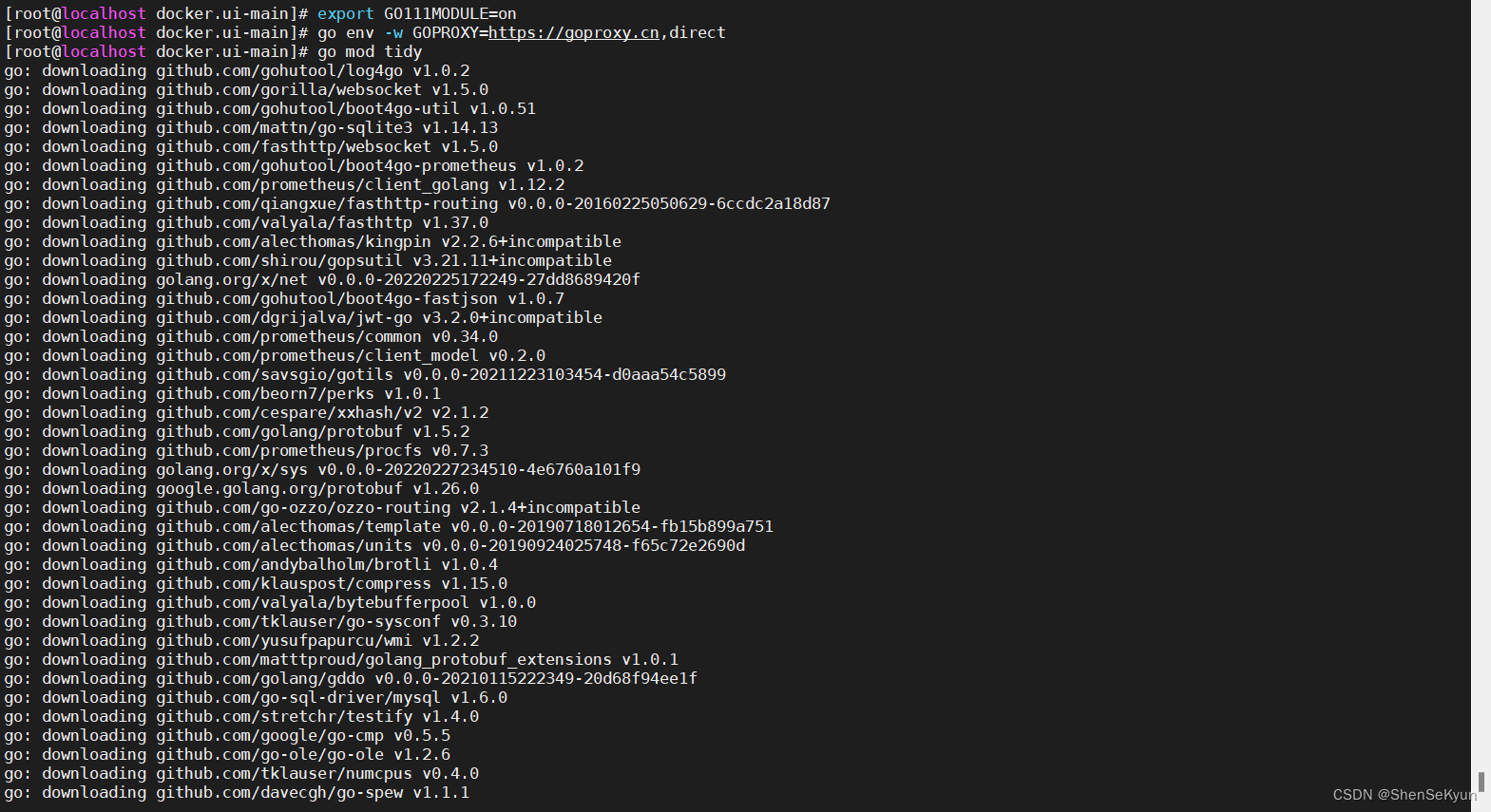

4. Inicie DockerUI;
[root@localhost docker.ui-main]# nohup ./server &

Prueba de acceso a DockerUI
Ingrese "http://IP:8999/" en la barra de direcciones del navegador web para acceder a la interfaz de administración de DockerUI;
Nota: (Cuenta/contraseña inicial predeterminada: ginghan/123456)